Google ha lanzado una flamante aplicación denominada Gemini, que introduce su avanzado modelo de lenguaje de inteligencia artificial directamente en tu móvil, asumiendo el rol de tu asistente predilecto. A continuación, te detallamos el proceso para reactivar el uso del Asistente de Google para órdenes vocales.
Al instalar Gemini, esta aplicación se propone automáticamente como tu principal asistente de voz en dispositivos Android, sin necesidad de tu consentimiento explícito. Si, al igual que muchos, la emoción por probar Gemini te hizo pasar por alto la opción de mantener al Asistente de Google como predeterminado, aquí encontrarás una solución. La buena noticia es que regresar al Asistente de Google no debería representar un desafío.
Aunque Gemini promete revolucionar el manejo de tareas al estilo del Asistente de Google, añadiendo un valor significativo como modelo de lenguaje de gran tamaño (LLM), su reciente lanzamiento implica que aún no está completamente pulido para actuar como asistente virtual. Esto se hace evidente especialmente si frecuentemente recurres al Asistente de Google para controlar dispositivos y la iluminación de tu hogar, ya que la IA de Gemini no logra interpretar todos los comandos con precisión, complicando su uso cotidiano.
Contenido:
Cómo regresar al Asistente de Google dejando a Gemini
A pesar de las mejoras continuas de Gemini en el manejo de tareas y su valor agregado como LLM, podrías preferir retomar el uso del Asistente de Google estándar.
Reactivar el Asistente de Google es un proceso sencillo mediante las opciones disponibles en la aplicación Gemini:
1. Abre Gemini en tu dispositivo Android.
2. Pulsa tu imagen de perfil y accede a Configuración. 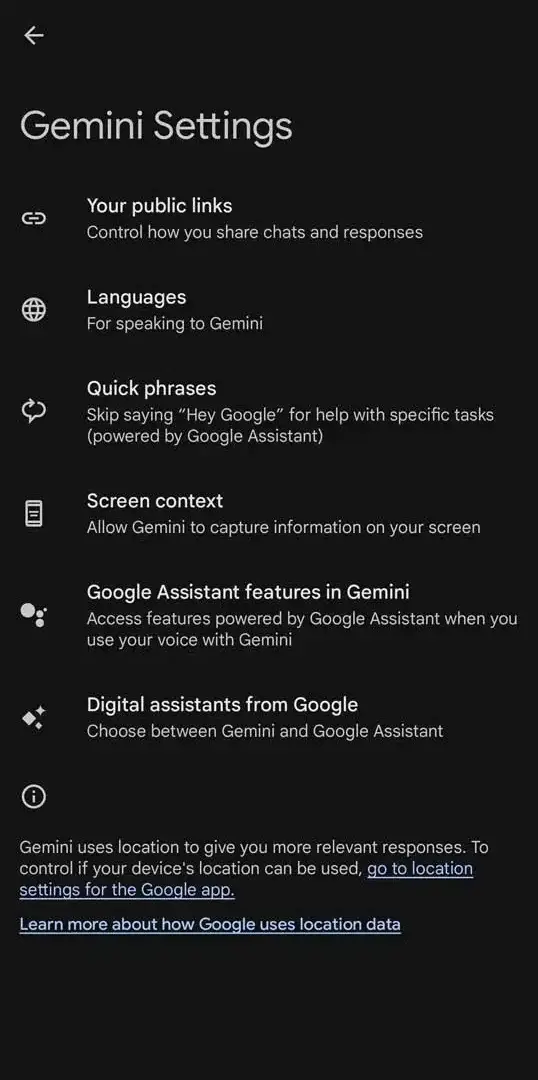
3. Busca y selecciona «Asistentes digitales de Google».
4. Elige Asistente de Google. 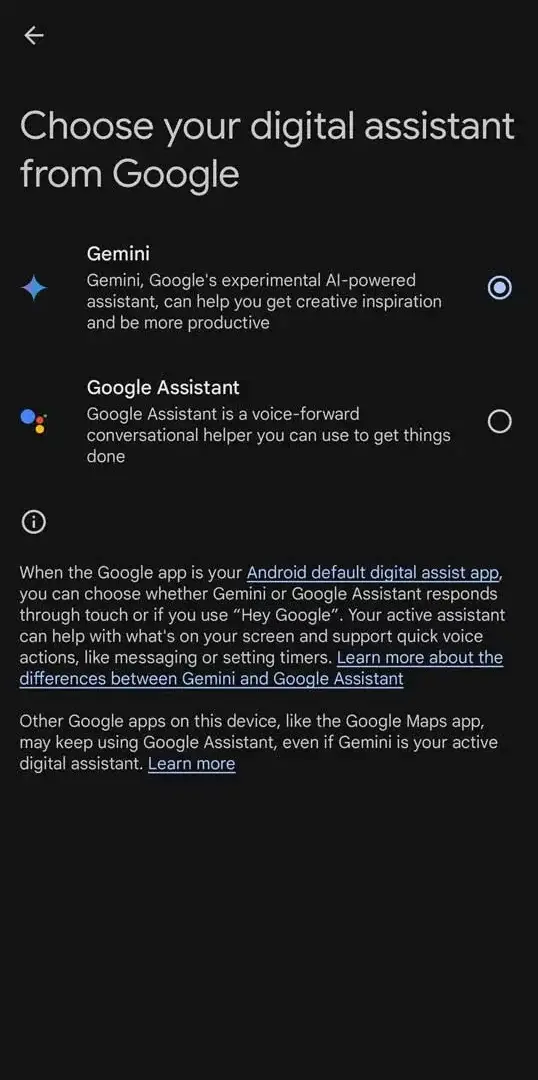
Con estos pasos, habrás conseguido volver al Asistente de Google. Para reanudar su uso como antes de instalar Gemini, simplemente invoca a «Hola, Google» o mantén presionado el botón de encendido.
Conclusión
Aunque Gemini continúe presente en tu teléfono, tienes la libertad de cambiar tu asistente predilecto en cualquier momento o aprovechar las funcionalidades de voz de Gemini como estaba previsto inicialmente en la aplicación. Sin embargo, ten en cuenta que no podrás acceder a Gemini mediante atajos físicos. Así mismo, puedes explotar las capacidades de Gemini utilizando tu voz para asistir al pequeño ayudante del Asistente de Google.
«`html
De Gemini a Asistente de Google: Cómo Revertir en Sencillos Pasos
«`
«`html
Con la llegada de Gemini, Google ha marcado un hito, fusionando tecnología de inteligencia artificial de vanguardia con la funcionalidad cotidiana del asistente de voz en nuestros dispositivos. Esta innovación promete una experiencia de usuario sin precedentes, adaptándose no solo a nuestras preguntas y comandos, sino también a nuestros hábitos y preferencias. Pero, ¿qué sucede cuando deseas regresar al asistente de Google, a esa familiaridad que ya conoces y en la que confías?
Es aquí donde este artículo ha servido de guía, mostrándote el camino de regreso. El proceso de cambio es más intuitivo de lo que piensas, asegurando que puedas alternar entre asistentes según tus necesidades o preferencias del momento. La tecnología está diseñada para ser flexible, para adaptarse a ti y no al revés. Recordemos siempre la importancia de explorar, de adaptarnos a las nuevas herramientas que empresas como Google ponen a nuestra disposición, pero también de saber que podemos volver a lo que nos resulta más cómodo cuando así lo decidamos.
«`







